[完整指南]如何通过Chromecast将DVD流式传输到电视
我们知道,它能够通过与电视连接的DVD播放器硬件直接在电视上播放DVD光盘.如果您没有DVD播放器硬件,则可能需要寻找其他方法.我们可以从Google Chromecast获得帮助.** 只要您的DVD电影可以在Windows或Mac计算机上播放,您就可以将DVD投射到Chromecast上,以便在大电视屏幕上观看.**
接下来,我们将逐步进行详细说明.涉及两种方法.一种是使用DVD播放器软件在计算机上播放DVD,然后通过Chromecast将屏幕投射到电视上.另一个方法是将DVD翻录为Chrome浏览器支持的常规格式,然后将文件投射到Chromecast.继续阅读.
使用Chromecast镜像电视上的计算机屏幕以播放DVD
只要我们可以在计算机上播放DVD光盘,就可以使用Chromecast将屏幕直接镜像到电视上.但是,大多数商业DVD始终采用称为CSS(内容加扰系统)的方案进行保护,以保护DVD光盘的内容不被未经授权的一方复制.因此,普通的媒体播放器基本上无法在其上工作.您将需要DVD播放器软件.
VideoSolo蓝光播放器是专为在计算机上流畅地播放DVD/蓝光光盘而设计的.它能够解锁DVD/Blu-ray光盘上添加的保护.在播放之前,您可以在DVD光盘中选择一个音轨和一个字幕轨进行播放.缺点是Mac版本缺少播放DVD的功能.在Windows计算机上,您可以使用VideoSolo Blu-ray Player播放DVD光盘,然后将屏幕投射到Chromecast上而不会遇到任何麻烦.
# 如何使用VideoSolo Blu-ray Player在计算机上播放DVD
**步骤1. 将DVD光盘插入DVD驱动器,然后您可以启动VideoSolo Blu-ray Player并单击“ Open Disc”.

第2步. DVD光盘菜单在此处显示.您可以直接单击“播放电影”来播放DVD主电影或选择其他标题.

第3步. 为DVD播放选择字幕轨道和音频轨道.

如果您觉得它不够详细,请阅读如何在Windows计算机上播放DVD光盘/文件夹/ISO.在Windows上成功播放DVD之后,您可以使用Chromecast将计算机屏幕镜像到电视上.
# [提示]如何通过Chromecast
将计算机屏幕投射到电视上+1.在您的计算机上,打开Google Chrome.
2.点击右上角的三个点图标>选择“投射”.
3.在顶部的“投射到”旁边,单击向下箭头.

4.点击“发布桌面”.
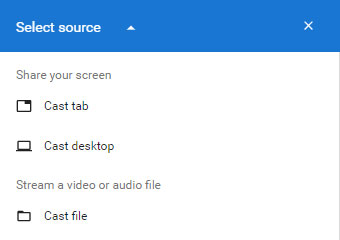
5.选择要投射的计算机.
如何将DVD电影文件从计算机流式传输到Chromecast
将DVD投射到Chromecast的另一种实用方法是将DVD翻录为Chromecast支持的数字媒体文件格式.然后通过Chromecast将翻录的DVD电影文件投射到电视上.
为此,我们需要DVD开膛手.在此,强烈建议使用VideoSolo BD-DVD Ripper转换高质量的DVD.这个直观而简单的程序能够将DVD光盘转换为支持300多种格式(包括MP4和WebM)的普通媒体文件.它们绝对受Chromecast支持.该软件提供了一个免费的试用版,您可以从下面获取它.
Windows版本的VideoSolo BD-DVD Ripper发布了新版本,与旧版本相比有很大的变化.但是Mac的新版本仍在开发中.这意味着Windows和Mac的界面和操作将有所不同.
要了解有关新版本的详细信息,请阅读以下文章: BD-DVD Ripper的新版本(Windows)已发布!看看有什么变化
# 步骤1.将DVD光盘加载到程序中
安装后,单击“加载DVD”并选择DVD光盘驱动器.

# 步骤2.选择Chromecast支持的输出格式
单击“全部复制到”之间的栏,它将弹出格式列表.现在,选择“ MP4”以投射到Chromecast.

# 步骤3.将DVD转换为MP4视频格式
然后您将返回主界面.点击“全部翻录”,然后在几分钟内,您将在指定的文件夹中获取转换后的DVD视频.

# 步骤4.将转换后的DVD电影转换为Chromecast
1.在您的计算机上,打开Google Chrome.
2.在右上角,单击三个点,然后单击“发布”.
3.在顶部的“投射到”旁边,单击向下箭头.
4.在“流式传输视频或音频文件”下,单击“投射文件”.
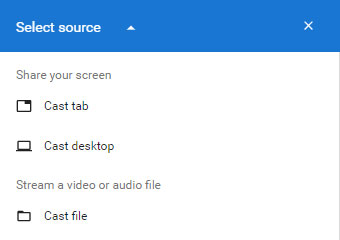
5.选择转换后的DVD文件.
6.选择与Chromecast连接的电视.
我知道这是一种间接方法,但确实不会出错.
使用上述两种方法,将DVD投射到Chromecast的过程非常简单.无论是使用VideoSolo蓝光播放器在计算机上播放DVD还是使用VideoSolo BD-DVD Ripper将DVD翻录为常规视频,您都可以享受不间断的流媒体播放.如果您想欣赏高清电视上精美的DVD内容,他们值得一试.




